- Dicas e Truques para Produção de Video
Como fazer um logotipo transparente de graça [5 maneiras comprovadas]
Mar 13, 2025• Soluções comprovadas
Um logotipo é um emblema, a pedra angular de uma marca. Isso faz com que você se destaque no mercado concorrido, dando à sua empresa uma marca exclusiva e informações importantes sobre ela. Hoje os logotipos possuem diversas características que os diferenciam de outras imagens gráficas e possuem uma ampla área de aplicação. Criar uma identidade de marca requer que você encaixe perfeitamente o seu logotipo em diferentes contextos, seja em um site ou em uma forma impressa. Para fazer isso, às vezes você precisa fazer um logotipo transparente em vez de colorido. Um logotipo com fundo transparente é útil ao colocá-lo em camadas em imagens ou outras mídias.
Neste artigo, vou mostrar 5 maneiras de tornar um logotipo transparente de forma fácil e gratuita.
- Método 1: usando o Wondershare PixCut online
- Método 2: Usando Online LunaPic
- Método 3: Usando uma ferramenta de design gráfico - Canva
- Método 4: usando um editor de vídeo - Wondershare Filmora
- Método 5: usando um programa Microsoft Office - PowerPoint
Método 1: Usando a ferramenta online - Wondershare PixCut
Wondershare PixCut é um removedor de fundo gratuito que utiliza IA (Inteligência Artificial) para detectar e remover o fundo de uma imagem. Com uma poderosa configuração de IA, a ferramenta é capaz de remover o fundo de diferentes tipos de imagens, sejam retratos, logotipos ou imagens normais de paisagens. PixCut é uma ótima escolha para usuários que não querem se preocupar muito e precisam remover instantaneamente o fundo. Sua detecção precisa de bordas garantirá que você não perca nenhum detalhe importante do assunto em si.
Aqui está o processo passo a passo de usar o Wondershare PixCut para apagar o fundo de uma imagem.
Passo 1 - Vá para https://pixcut.wondershare.com e clique em “Upload Image”. Em seguida, escolha uma imagem de seu armazenamento local. Como alternativa, você também pode enviar uma imagem usando seu URL ou o método tradicional de arrastar e soltar.

Etapa 2 - Aguarde a conclusão do processo de upload. Assim que a imagem for carregada, PixCut começará automaticamente a remover o fundo. Você verá o resultado final no lado direito da tela.

Passo 3 - Finalmente, toque no botão “Download” no canto superior direito para salvar a imagem transparente em seu PC.
É tão rápido e eficaz remover fundos de uma imagem usando o Wondershare PixCut.
Método 2: Usando a ferramenta online - LunaPic
LunaPic é um editor de fotos online que pode tornar um logotipo transparente diretamente. Você pode fazer upload de seu logotipo ou abrir seu URL com alguns recursos utilizáveis, como Fundo transparente, que usaremos para tornar um logotipo transparente.
Etapas para tornar um logotipo transparente:
- Acesse o site do LunaPic . No menu suspenso Editar, você encontrará a ferramenta Plano de fundo transparente .

- Uma vez na janela da ferramenta Fundo transparente, você verá opções para fazer upload de seu logotipo ou fornecer um URL para o logotipo. No meu caso, pressionei o botão de upload e escolhi o logotipo do meu próprio computador.

- Em seguida, o logotipo será carregado no site. Clique na cor e, na maioria dos casos, o logotipo ficará automaticamente transparente.

- E você verá as configurações de transparência lá. Se o logotipo não foi totalmente transparente, você pode ajustar o nível de transparência, alterar o plano de fundo da visualização, selecionar o modo de transparência e, finalmente, aplicá-lo.

- Depois de tornar um logotipo transparente com sucesso usando a ferramenta online LunaPic, você pode baixá-lo gratuitamente pressionando o botão “Salvar” na parte inferior do logotipo. Você também pode compartilhá-lo em todos os principais canais de mídia social diretamente do site.
Método 3: usando uma ferramenta de design gráfico - Canva
Canva é uma ferramenta online de design gráfico que ajuda a combinar um design com o controle deslizante de transparência. O Canva pode ser usado se você estiver procurando fazer um logotipo transparente sem gastar nenhum dinheiro e dar ao seu design beleza, equilíbrio e harmonia.
Etapas para tornar um logotipo transparente:
- Comece criando um projeto no site do Canva. Selecionei as dimensões do logotipo. Você pode escolher qualquer tamanho ou forma para o projeto, pois a técnica funcionará em todas as condições.

- O Canva o levará para a janela do projeto. Faça upload do seu logotipo pressionando Upload no menu à esquerda e faça upload do seu logotipo.

- Basta pressionar o logotipo na seção de upload ou arrastar e soltar o logotipo na janela de edição.

- Agora clique no logotipo e pressione o recurso Transparência no Canva, encontrado no canto superior direito abaixo do botão de download. Arraste o controle deslizante de transparência até o nível que deseja para tornar seu logotipo totalmente transparente.
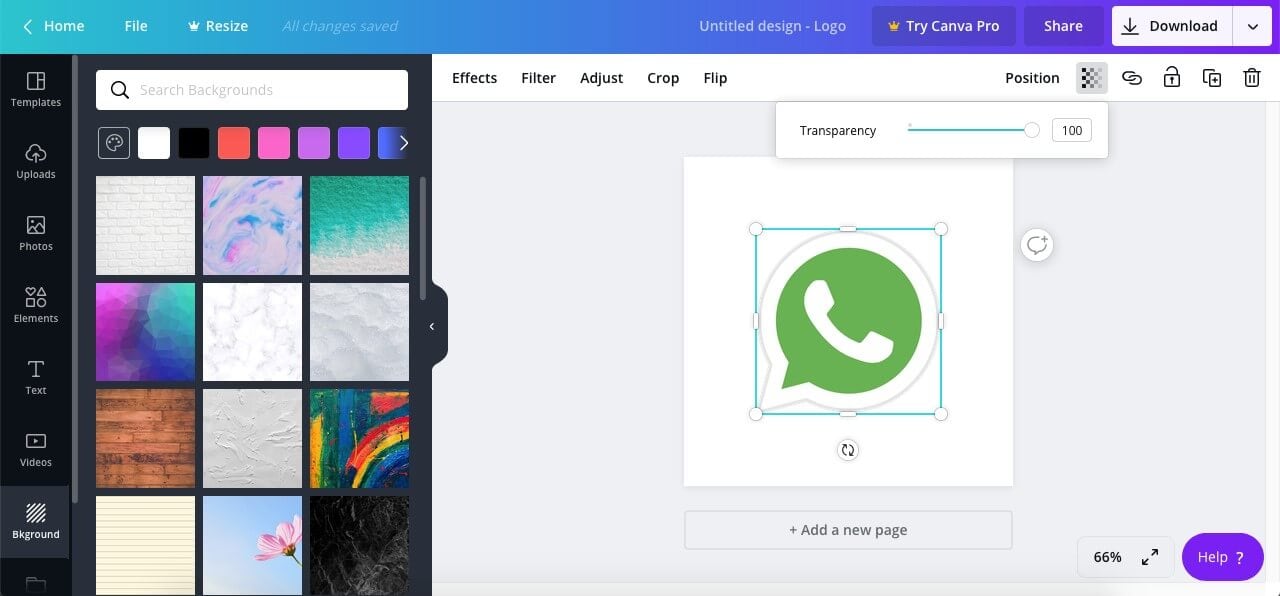
- Como o logotipo é transparente gratuitamente, você só precisa fazer o download do logotipo e usá-lo onde quiser.

Método 4: usando um editor de vídeo - Wondershare Filmora
Wondershare Filmora é um excelente editor de vídeo com uma lista impressionante de ferramentas e recursos de edição de vídeo e fotos. Você pode usar este editor de vídeo para tornar seu logotipo transparente de graça de forma fácil e rápida e, em seguida, sobrepô-lo sobre o vídeo. A interface intuitiva do Wondershare Filmora, alimentada por um mecanismo de edição rápido, torna possível projetar e construir qualquer coisa que um designer gráfico possa pensar. E tem mais de 300 efeitos e recursos avançados que estão prontos para você criar sua próxima obra-prima.
Etapas para tornar um logotipo transparente:
- Baixe e instale o Wondershare Filmora em seu computador. Ele pode ser instalado em um computador Windows ou Mac.
- Abra o aplicativo e vá para Arquivo-Importar mídia para importar seu arquivo de logotipo e arquivo de vídeo para a biblioteca de mídia. Ou você também pode simplesmente arrastar e soltar seu logotipo ou vídeo na seção de mídia e ele será adicionado automaticamente à biblioteca.

- Arraste e solte o vídeo e o logotipo na linha do tempo respectivamente, clique com o botão direito do mouse no logotipo e selecione a opção Tela verde .

- Você verá as configurações do Chroma Key e verá o logotipo sobreposto ao vídeo na janela de visualização.

- Habilite o Chroma Key , e você verá este logotipo transparente. Você também pode alterar a cor de verde na seção Selecionar cor para branco ou preto como a cor de fundo da imagem. Ou você pode simplesmente clicar no ícone do seletor de cores à direita para selecionar a cor e ir para a seção que deseja tornar transparente e clicar uma vez.

- Uma vez feito isso, finalmente, você pode redimensionar o logotipo transparente e adicioná-lo ao vídeo.

Método 5: usando um programa Microsoft Office - Microsoft PowerPoint
O PowerPoint também vem pré-carregado com uma ferramenta para fazer um logotipo transparente gratuitamente. O recurso remove tudo o que está ao redor do logotipo, como outra imagem ou texto, e o combina perfeitamente com o plano de fundo do slide.
Etapas para tornar um logotipo transparente:
- Abra o PowerPoint em seu computador, importe seu logotipo para ele e vá para o slide com o logotipo.
- Clique no logotipo com o mouse e selecione Ferramentas de Imagem Formato .

- Selecione o formato das ferramentas de imagem ou o formato da imagem e escolha a opção Remover plano de fundo .

- Você verá um fundo rosa e poderá incluir ou excluir o nas partes do logotipo conforme desejar. Em seguida, marque as áreas que deseja manter ou remover sob a opção Marcar Áreas a Manter e Marcar Áreas a Remover.
- Por fim, mantenha as alterações e você verá que o logotipo ficará transparente.

Conclusão
Neste guia para tornar um logotipo transparente gratuitamente, encontramos quatro dos métodos mais eficazes e diretos, mantendo a qualidade do logotipo. Todas as opções discutidas são proficientes e ricas em recursos, oferecendo excelentes recursos e ferramentas para tornar o fundo do seu logotipo transparente gratuitamente com apenas alguns cliques e com a perfeição que você deseja. O Wondershare Filmora9 não só permite que você torne um logotipo transparente de graça, mas também dá vida a ele com suas incríveis ferramentas de gráficos de vídeo e edição de fotos. Outros métodos mencionados no guia, como o editor de transparências baseado na web e a ferramenta de remoção de fundo do PowerPoint, também criam uma boa qualidade de saída e têm recursos de usabilidade para dar vida ao logotipo. Basta escolher do jeito que você gosta!
Quer saber como esconder uma parte específica do seu vídeo com desfoque? Leia este artigo e veja como usar o Filmora para desfocar áreas nos seus vídeos.
Por João Pedro Mar 17, 2025 14:58 PM
Está em dúvida se o X Minus Pro Vocal Remover é o que você precisa? Conheça suas funcionalidades, vantagens, desvantagens e uma alternativa incrível.
Por João Pedro Mar 17, 2025 14:58 PM
Descubra como utilizar o rastreamento de movimento no CyberLink PowerDirector e conheça alternativas avançadas para desktop e mobile.
Por João Pedro Mar 17, 2025 14:58 PM






